Ynhâldsopjefte
No, dat is net de goeie manier! Soms ferskine jo portret-oriïntearre ôfbyldings yn Lightroom oan har kanten. Of miskien is de hoarizon yn jo lânskipsbyld wat krom wurden.
Hallo! Ik bin Cara en ik kin tsjûgje dat it 100% fan 'e tiid in perfekt rjochte ôfbylding út' e kamera krije is in bytsje ûnrealistysk. Gelokkich makket Lightroom it super ienfâldich om ôfbyldings op te rjochtsjen of te draaien nei in nije oriïntaasje.
Lit my jo sjen litte hoe't jo hjir in ôfbylding yn 'e Lightroom hawwe!
hjirûnder: de screensh-ferzje fan' e Windows-ferzje fan Lightroom Classic .. As jo brûke Mac ferzje, se sille wat oars útsjen. Jo kamera pleatst de ôfbyldings automatysk yn lânskiplike as portretoriïntaasje neffens de ôfbylding.
Mar soms kinne in pear ôfbyldings de ferkearde manier ferskine by it ymportearjen fan se yn Lightroom. Hjir binne in pear rappe metoaden om de ôfbylding 90 graden te draaien.
Toetseboerd fluchtoets
Jo kinne Lightroom fluchtoetsen brûke om de ôfbylding nei lofts of rjochts te draaien yn Lightroom. Selektearje gewoan de ôfbylding en druk op Ctrl + ] (rjochter beugelkaai) of Kommando + ] op in Mac om de ôfbylding nei rjochts te draaien. Om de ôfbylding te draaiennei lofts, druk op Ctrl + [ of Cmd + [ . Dizze fluchtoets wurket yn sawol de modules Untwikkelje as Bibleteek.
Selektearje it kommando
Jo kinne ek tagong krije ta dizze funksje fia de menubalke yn 'e module ûntwikkelje . Gean nei Foto en kies Links draaie of Rjochtsdraaie .

Yn de Bibleteek modulerasterwerjefte kinne jo rjochtsklikke op de ôfbylding om tagong te krijen ta it menu hjirûnder. Kies Links draaie of Rjochtsdraaie.

Meardere foto's tagelyk yn Lightroom draaie
As jo ferskate foto's hawwe dy't allegear moatte wurde rotearre yn deselde rjochting, kinne jo dwaan dit twa manieren. De earste is yn de Bibliotheek module raster werjefte.
Druk op de fluchtoets G om tagong te krijen ta de rasterwerjefte. Selektearje meardere foto's troch de Shift -toets yn te hâlden wylst jo op de earste en lêste foto's yn in searje klikke. Of hâld de Ctrl - of Command -kaai yn 'e hân wylst jo op yndividuele foto's klikke.
Ienris de foto's binne selektearre, druk dan op de fluchtoets of kies it kommando om de ôfbyldings te draaien.

De twadde is yn 'e module ûntwikkelje . Selektearje de foto's dy't jo graach draaie wolle yn 'e filmstrip ûnderoan.
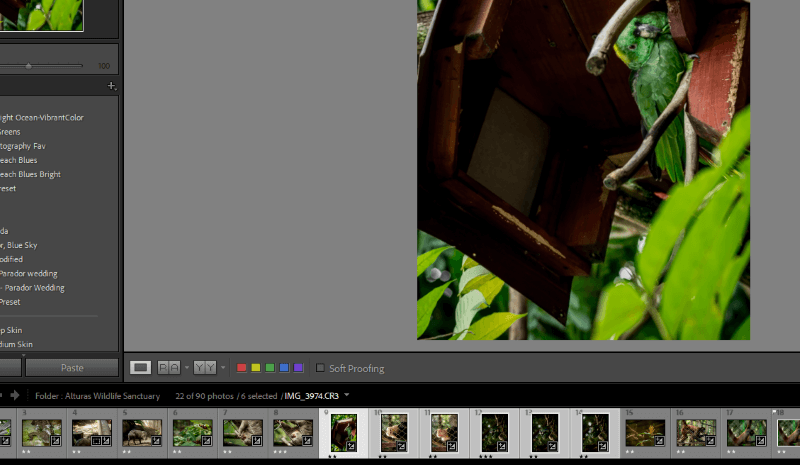
Wichtige opmerking : As jo de fluchtoets of menuopdrachten brûke allinich de grutte ôfbylding yn jo wurkromte sil draaie. Om se allegear tagelyk te draaien, moatte jo rjochtsklikke op 'e filmstripen kies it passende rotaasjekommando.

In ôfbylding licht draaie yn Lightroom
Fansels beheint Lightroom jo net ta 90-graden rotaasjes. As jo kromme ôfbyldings wolle rjochtsje (of jo ôfbylding yn in kreative hoeke pleatse) moatte jo it yn lytse stappen kinne draaie. Jo kinne dat dwaan mei it ark Crop yn 'e module ûntwikkelje .
Brûk de fluchtoets R of klik op it byldkaike foar besnijing yn de arkbalke boppe it Basic oanpassing paniel oan de rjochterkant.

De besnijing-overlay sil boppe op jo ôfbylding ferskine. As d'r in dúdlike hoarizon is as in oare ferwizing om te brûken, kin Lightroom jo ôfbylding miskien automatysk rjochtsje. Druk op de knop Auto yn it kontrôlepaniel foar gewaaksark.

Foar manuele kontrôle, hâld de mûs bûten de ôfbylding en jo rinnerke feroaret yn in dûbelkoppige 90-graden pylk . Klik en sleep om de ôfbylding te draaien/rjochtsjen.

As alternatyf kinne jo de hoekskuor op en del glydzje om nei links en rjochts te draaien. Of typ in krekte wearde yn it fak oan de rjochterkant. In posityf getal sil de ôfbylding nei rjochts draaie, wylst in negatyf it nei lofts bringt.

Dat is alles wat der is! Learje hoe't jo ôfbyldings draaie kinne yn Lightroom is frij ienfâldich Jo hawwe yn gjin tiid al jo ôfbyldings perfekt rjocht (of kreatyf skeef)!
Klear om mear te learen oer Lightroom? Besjoch hoe't jo batchjebewurkje en fersnelle jo workflow yn Lightroom!

